Как удалить китайский антивирус Синий Щит с галочкой
Раз вы попали на данную страницу, то наверняка ищете способ удаления китайского антивируса с логотипом Синего Щита с галочкой, то есть Tencent PC Manager/Tencent QQ PC Manager. Мы поможем вам в этом, а также расскажем, каким именно образом программа и ее утилиты попадают на компьютер, ведь многие пользователи знать не знают, откуда взялась эта китайская программа антивирус.

Приложение с изображением синего щита позиционирует себя как антивирус, но многие пользователи, попробовав его в действии убеждаются, что лучше установить что-то более эффективное и с русской локализацией, но сталкиваются с проблемой невозможности удаления китайского антивируса. Удалить приложение через «Установку и удаление программ и компонентов» не получится, ведь ярлыка вы там не найдете. Заметим, что это уже не первая программа китайских разработчиков, которая является вирусным приложением под видом антивирусного (первыми в Рунет пришли Baidu и iqiyi).
Что представляет собой Tencent
Приложение включает в себя не только антивирус, но и клинер, оптимизатор, интернет-защиту и кучу прочих утилит, которые менее полезны, поэтому их нет смысла перечислять. Проблема в программы антивируса с Синим Щитом заключается в том, что она любит инсталлироваться на компьютер без уведомления пользователя, но в ряде случаев люди и сами не прочь воспользоваться этим программным обеспечением. Подробнее тут Tencent что это за программа.
Самое неприятное — эта программа полностью на китайском языке! Существование программы Tencent QQ PC Manager в русскоязычном сегменте — весьма странный ход, ведь кому из нас будет нравиться пользоваться софтом с иероглифами? В интернете программе присвоили ярлык вирусной, но в данном случае она не трогает настройки вашего компьютера, браузеров, не сменяет стартовую страницу. Так что же не так с ней?
Жирным ее минусом является самостоятельное удаление дубликатов файлов и приложений (!). Здесь вывод один — нужно удалить китайский антивирус Синий Щит с галочкой как можно скорее.
Как удалить синий китайский антивирус с ПК

Можете посмотреть программу в «Установке и удалении программ и компонентов», но с большой вероятностью вы там ничего не обнаружите. Поэтому открываем для начала диспетчер задач и ищите в процессах имена по типу «QQPCRtp.exe», «QQPCMng», «qqpctray.exe», «tencent». После этого переходите на диск “С”, далее в папку Program Files (х86/х64), ищите здесь папку Tencent и затем QQPCMng/PCMng. В конце переходите в папку с серийным названием по типу «10.9.16349.225» и ищите в ней файл Uninst.exe (не путайте с Uninstall.exe — это установочный файл, как бы парадоксально это не выглядело).



После запуска деинсталлятора появится изображение синего щита с массой китайских иероглифов. Для продолжения удаления Tencent QQ PC Manager необходимо нажать на белую кнопку слева, затем на красную кнопку слева, затем на белую кнопку слева и после окончания удаления снова жмем на белую кнопку слева. После удаления антивируса китайского происхождения обязательно перезагрузите компьютер.

Настоятельно рекомендуем выполнить следующую операцию: перейдите в меню Пуск, в поисковой строке введите regedit и нажмите Enter. Откройте редактор реестра, перейдите во вкладку Правка — Поиск и введите здесь названия «QQPCMng», «qqpctray.exe», «tencent» (без кавычек). Все найденные результаты удаляйте без капли сожаления.
Если у Вас не получается что то сделать самостоятельно, то советуем обратится в круглосуточную компьютерную помощь — pchelp24.com.
Вконтакте
Google+
- 5
- 4
- 3
- 2
- 1
osdaily.ru
Как удалить любой китайский антивирус или программу
Привет всем! Недавно знакомая попросила посмотреть ноутбук, у неё он стал тормозить… Смотрю, а там одновременно с касперским 4 китайских антивируса работают) Ну думаю понятно… Сейчас мне не составляет труда их удалять, а вот первых раз когда я столкнулся, я долго изучал, т.к. все на китайском))
Как удалить китайский антивирус
Вообщем секрет прост, чтобы их удалить, нужно всегда нажимать на не активную кнопку… Смотрите…
Этот антивирус называют ещё Baidu с зеленым щитом. Но у людей иногда возникает вопрос: как удалить китайский антивирус синий щит, но для этого я написал отдельную статью. А это про зеленый))
Для начала заходим в меню установки удаления программ, это можно сделать либо в панели управления, либо в меню компьютера.
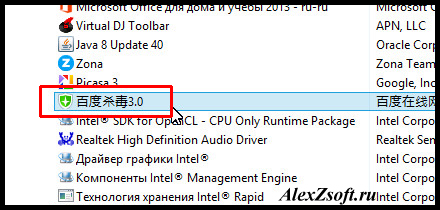
Откроется меню удаления. Этот антивирус единственный, который нужно удалять сначала нажав на активную кнопку, у остальных нет такого первоначального меню…
Сначала выбираем значок корзины и жмем на зеленую кнопку.
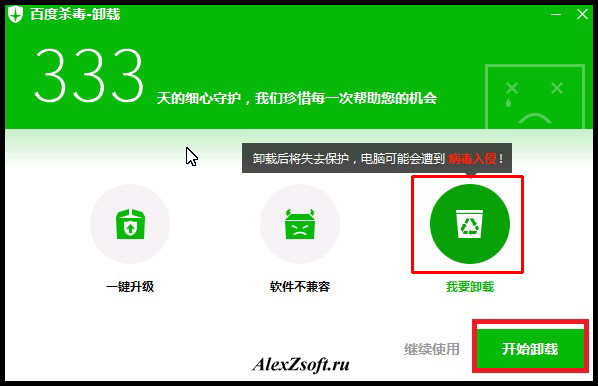
А далее жмем на неактивные:
Тут скорее всего 2 кнопки это удалить и отмена.
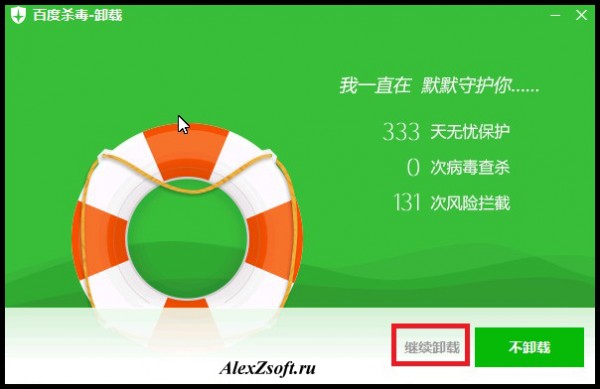
Тут он скорее всего спрашивает, вы действительно хотите удалить?
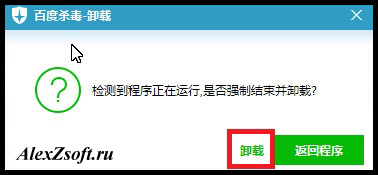
Все, через некоторое время, появится табличка об удалении, в которой он попросить поставить галочки с причиной, но ничего не ставьте, жмите на кнопку.
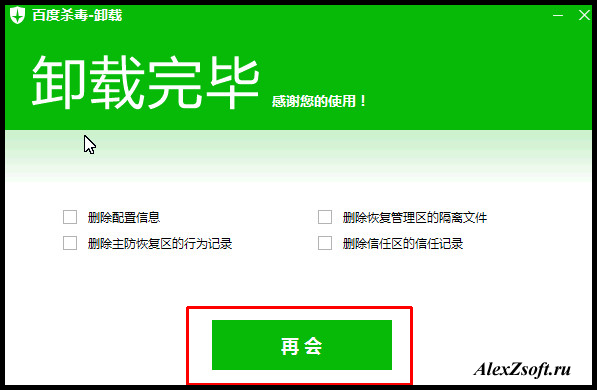
В этом видео вы можете посмотреть, как удалить китайский антивирус разных версий.
alexzsoft.ru
Как удалить китайский антивирус
Наши восточные друзья не перестают радовать нас все новыми и новыми подарками. Такова, например, программа Baidu, представляющая собой некий набор сервисов для оптимизации работы компьютера с функциональностью антивирусника. Однако поведение этого приложения вызывает у пользователей вопросы, очень уж оно похоже на поведение обыкновенного вируса типа рекламный модуль. Кроме того, интерфейс программы не русифицирован, а большинство наших сограждан пока еще не освоили китайские иероглифы. Baidu устанавливается на компьютер без спросу, его легко подхватить в интернете и даже не заметить этого. Следовательно, встает задача: как удалить этот китайский антивирус без ущерба для программ и операционной системы.
 Не нужно думать, что Baidu может инсталлироваться лишь на компьютерах «ламеров». Код программы вполне может оказаться зашит в ПО вполне достойного происхождения. Например, в музыкальный или видеофайл. Антивирус с обычными настройками пропускает его без проблем, не сигнализируя пользователю ни о каких проблемах. Большинству владельцев компьютеров этот подарок совершенно не нужен. В нашей заметке мы подробно расскажем о том, как удалить китайский антивирус Baidu. Следуйте дальнейшим указаниям и выполняйте их в точности.
Не нужно думать, что Baidu может инсталлироваться лишь на компьютерах «ламеров». Код программы вполне может оказаться зашит в ПО вполне достойного происхождения. Например, в музыкальный или видеофайл. Антивирус с обычными настройками пропускает его без проблем, не сигнализируя пользователю ни о каких проблемах. Большинству владельцев компьютеров этот подарок совершенно не нужен. В нашей заметке мы подробно расскажем о том, как удалить китайский антивирус Baidu. Следуйте дальнейшим указаниям и выполняйте их в точности.
Действие первое: отловить процессы
С помощью инструмента «Установка и удаление программ» Baidu с компьютера полностью не удаляется. Программа разбрасывает свои хвосты по всему диску. Поэтому прежде, чем отправиться в панель управления и удалять китайскую программу обычным образом, эти хвосты необходимо зафиксировать. Делается это так:
- Вызываем «Диспетчер задач» (стандартная комбинация клавиш «Ctrl» + «Alt» + «Del»).
- Переходим на закладку с именем «Процессы».
- Щелкаем по заголовку колонки «Описание» (другое возможное название колонки — «Имя образа»). Тем самым мы сортируем запущенные процессы по принадлежности их к той или иной программе.

- Последовательно выделяем мышкой строки с иероглифами и в контекстном меню каждой строки жмем на пункт «Открыть место хранения файла».
- Появляется окно проводника, поле адреса которого (поле сверху) содержит путь к файлу.
- Повторяем данную процедуру для всех строк с иероглифами и переписываем пути к файлам в «Блокнот». Данная информация потребуется нам в дальнейшем.
В итоге получится нечто похожее на рисунок ниже:
 Мы видим несколько папок содержащих «хвосты программы».
Мы видим несколько папок содержащих «хвосты программы».
Действие второе: удаляем как обычно
Теперь самое время воздействовать на Байду стандартными средствами Windows. Как обычно, отправляемся в «Панель управления» => «Установка и удаление программ», где находим строку с иероглифами и удаляем программу штатными средствами. Мы уже упоминали, что интерфейс утилиты не русифицирован. Это значит, что нам придется действовать почти что наугад. Ведь неясно, какой смысл имеет текст на той или иной кнопке деинсталлятора. Полный список поясняющих картинок дается ниже:
В первом окне деинсталлятора жмем на нижнюю кнопку слева:
В следующем окне снова: жмем на левую нижнюю кнопку
 В следующем окне повторяем то же самое действие, само окно выглядит так:
В следующем окне повторяем то же самое действие, само окно выглядит так:
 Последнее окно, с которым нам придется иметь дело:
Последнее окно, с которым нам придется иметь дело:
 Нажатие на большую синюю кнопку завершает работу деинсталлятора. Вроде бы все? Как бы не так. Во-первых, программ для удаления может быть не одна, а несколько – так что всю процедуру придется повторять для каждой. Во-вторых, нетрудно убедиться, что инструментарий Windows выполнил свою работу не до конца. Откройте снова «Диспетчер задач» и убедитесь, что некоторые из процессов с иероглифами все еще там. То есть удаление ушлого китайского антивируса на этом не завершилось.
Нажатие на большую синюю кнопку завершает работу деинсталлятора. Вроде бы все? Как бы не так. Во-первых, программ для удаления может быть не одна, а несколько – так что всю процедуру придется повторять для каждой. Во-вторых, нетрудно убедиться, что инструментарий Windows выполнил свою работу не до конца. Откройте снова «Диспетчер задач» и убедитесь, что некоторые из процессов с иероглифами все еще там. То есть удаление ушлого китайского антивируса на этом не завершилось.
Действие третье: окончательная чистка
Вот теперь-то нам и пригодится созданный ранее в Блокноте файлик. Наша следующая задача: пройтись по всем указанным в нем папкам на диске и тщательно очистить все, что может относиться к вирусу. Сделать это в обычном режиме работы компьютера не всегда возможно. Некоторые попытки удаления могут окончиться неудачей – система выдаст нам предупреждающее сообщение о том, что удалить этот конкретный файл невозможно. Например, такое:

Выход из положения один – необходимо перезагрузиться в безопасном режиме. Ставим компьютер на перезагрузку и жмем на кнопку F8.
Тогда перед запуском ОС нам будет предложено меню выбора типа загрузки. Выбираем в нем пункт «Безопасный режим». Безопасный режим отличается от обычного тем, что отключает автозагрузку ненужных системе программ. Это также означает, что Байда также не запустится. Теперь нам ничто не мешает попутешествовать по папкам, указанным в «Блокноте» и поудалять все, что относится к вредоносной и наглой программе. Учтите, если файлы расположены в системной папке, то не стоит грохать вместе с ними всю систему – не удалите случайно System32 или «Program Files». Папки же с именами вроде «Baida» или «BaidaEx» могут удаляться безболезненно.
После всех проделанных манипуляций можно удалить следы нашего пингвина в системном реестре, а для надежности запустить утилиту «CCleaner». Теперь вы знаете, как удалить навязчивый китайский антивирус.

nastrojkin.ru
Как удалить китайский антивирус Kingsoft Antivirus
Как удалить китайский антивирус Kingsoft antivirus? Этот вопрос волнует каждого, кто имел неосторожность установить его вместе с другой программой. Осложняется ситуация тем, что нередко антивирус устанавливается на «родном», китайском языке. Поэтому для тех, кто не силен в языке «Поднебесной» мы подготовили подробную инструкцию со скринами.
Как предостеречь себя от «Kingsoft antivirus»
Если спросить желающих узнать как удалить антивирус Kingsoft о том, зачем они его устанавливали, более 90% пользователей ответят, что это произошло ненамеренно. Подобно «Яндекс Браузеру», этот софт встраивается в инсталляторы более популярных программ. Стоит зазеваться и не снять галочки во время установки, как помимо плеера для просмотра видео, браузера, игры получим в довесок антивирус сомнительного качества, да еще и на китайском языке. Чтобы избежать подобного, придерживайтесь следующих правил:
- Не скачивайте инсталляторы из непроверенных источников.
- Во время установки внимательно изучайте все пункты (куда устанавливается и что именно).
- Убирайте галочки с предложений об установке дополнительного софта.
Эти нехитрые действия уберегут компьютер от вирусов и мусора, а вас самих от необходимости выяснять, как удалить Kingsoft antivirus.
Безопасный режим удаления
Если вы где-то ошиблись, установка уже произошла, давайте разберемся, как это исправить. Если вы знаете иероглифы, можно работать с китайской версией программы. Тем же, кому язык «Поднебесной» незнаком, предлагаем скачать инсталлятор с официального сайта Kingsoft и установить английскую версию поверх китайской.

Следующий шаг – удаление программы:
- Последовательно открываем в Windows: «Пуск» – «Панель управления» – «Удаление программ» (в подразделе «Программы»).
- Проматываем открывшийся список, пока не найдем названия программ со словом Kingsoft.
- Нажимаем «Удалить», ждем завершения деинсталяции.

Если вы знаете, где находится файл Uninstall (может называться Unist.exe).exe, переходим в нужную папку и запускаем его. По умолчанию путь задается такой: C:\Program Files (x86)\Kingsoft\Kingsoft Internet Security.

Запускаем деинсталлятор, ждем, пока приложение полностью не удалится.
Как удалить следы Kingsoft antivirus на компьютере
Не спешите радоваться, если процесс деинсталляции завершился успешно. Как и программы от Baidu или Tencent, антивирус оставил кучу мусора в реестре и системных папках. Чтобы найти их, выполняем следующую последовательность действий:
- Открываем папку «Мой компьютер».
- В поисковой строке, расположенной в верхнем правом углу, пишем Kingsoft.
- Ждем, пока система совершит обход.
- Найденные файлы и папки удаляем.

Переходим к чистке реестра
- Открываем меню «Пуск». В поисковой строке пишем «Выполнить», запускаем одноименный процесс.
- В открывшемся окне пишем regedit и нажимаем «Ок».

- Запустится редактор реестра. Зажимаем комбинацию двух клавиш «Ctrl+F», или в верхнем меню последовательно выбираем «Правка» – «Найти».

- Появится окно поиска, где снова прописываем Kingsoft.
- Просматривайте найденные папки, разделы и файлы, связанные с антивирусом, удаляйте.
Завершая чистку, проверьте систему тем антивирусом, которому доверяете (например, Kaspersky Internet Security). Так вы обезопасите PC от червяков, майнеров и других вредоносных утилит.
Удаление с помощью сторонних программ
В сети ежедневно выкладывается различный софт для удаления программ и их следов на компьютере. Разработчики утверждают, что процесс «зачистки» происходит легко, быстро, просто и безопасно. Однако это утверждение не всегда правдиво. Нередко такие продукты сами содержат сторонний софт или вирусы. А их выведение с компьютера отнимает уйму времени и сил. Поэтому, мы пользоваться такими предложениями не рекомендуем. Да и зачем, если выше наглядно представлено, что полностью удалить все следы пребывания софта на устройстве можно и вручную.
А что думаете вы? Нашли ответ на вопрос, с которым пришли на страницу Доводилось сталкиваться с продукцией «Кингсофт» или удалять ее? Какими методами предпочитаете пользоваться? Поделитесь своими историями из жизни в комментариях, обсудим.
kak-izbavitsya.online
Китайский антивирус baidu удалить раз и навсегда
Много раз я предупреждал знакомых о программе для борьбы с вирусами Baidu, которая может устанавливаться вместе с необходимым софтом. Но люди продолжают наступать на одни и те же грабли. После этого возникает масса проблем с полной деинсталляцией. Китайский антивирус Baidu удалить реально, несмотря на крепкие корни, которые он пускает в системе. Сейчас я расскажу, как это сделать.
![]()
![]()
В очередной раз рекомендую внимательно просматривать каждый шаг установки бесплатного ПО, вместе с которым выполняется инсталляция и этого «подарка из Китая». Если, все же, не доглядели, и на рабочем столе появился зеленый щит (ярлык), значит придётся пройтись по всем пунктам моей инструкции.
СОДЕРЖАНИЕ СТАТЬИ:
Немного об антивирусе
Что это за зверь такой и с чем его едят? Хотя этот программный продукт разработчики и называют антивирусом, но его поведение убеждает меня в обратном. Утилита потребляет немало системных ресурсов, «кушает» сетевой трафик. А интерфейс с иероглифами совершенно непонятен.
Со временем пользователи начинают замечать, что в их браузерах меняется стартовая страница, самостоятельно активируются плагины, появляется всплывающая реклама на разных сайтах. Всё это сильно раздражает и замедляет работу.
Обычная деинсталляция зачастую не дает никакого результата. После перезагрузки ПК, вредоносная утилита вновь запускается. Всё дело в том, что при подключении к интернету, срабатывает повторное скачивание и автоматическая установка «недостающих» компонентов. Это может продолжаться очень долго, если в один прекрасный день Вы не решитесь на кардинальные меры.
Если оперативное вмешательство неизбежно…
Прежде чем приступить к удалению, нужно удостовериться, что причиной всех бед и несчастий является именно Baidu. Вот основные признаки появления этого софта:
![]()
![]()
Если всё это в полной мере присутствует на Вашем ПК, значит пора засучить рукава и приступить к очистке.
Шаг №1. Удаляем процесс
- Запускаем диспетчер задач с помощью комбинации Ctrl + Esc + Shift. Есть и другой способ (более привычный для большинства пользователей) – это использование сочетания Ctrl, Alt, Del. После чего откроется меню, где есть пункт «Запустить…». Но первый путь более короткий.
![]()
![]()
- На изображении выше отчетливо видно, что работает несколько вредоносных процессов. Их количество может быть разным (от 2 до бесконечности). Всё зависит от версии «вируса».
- Наша цель – отключить их все! Делается это просто: кликаем левой кнопкой по имени, затем жмём кнопку «Завершить». И так поступаем с каждым.
![]()
![]()
- Система пожелает убедиться в правильности Ваших действий. Подтверждаем без каких-либо угрызений совести:
![]()
![]()
Но не всегда остановка процессов происходит успешно. Что если сработает защитный механизм Baidu? Видимо, «китайцы» не собираются сдаваться без боя. Тогда появится такое сообщение об ошибке:
![]()
![]()
Что делать в подобной ситуации? Хотите узнать? Ответ Вы найдете в продолжении пошаговой инструкции.
Шаг №2. Удаление всех мест расположения
Нам предстоит уничтожить все папки, в которых засел Байду. Скажу сразу, что нет точного списка всех таких локаций, поскольку ПО умудряется каждый раз расположиться в разных директориях. У одних пользователей я находил две папки, у других – больше пяти. Так что, лучше использовать стандартный поиск.
- Прописываем «Baidu» в поле (на Windows 10 оно выглядит не совсем так, но суть от этого не меняется):
![]()
![]()
- Указываем место для поиска и видим следующие результаты:
![]()
![]()
- Необходимо удалить все найденные директории. Если появится сообщение о запрете, то просто даем папке другое имя, а затем снова пытаемся устранить.
Важный момент! Некоторые элементы вредоносного софта могут оказаться скрытыми. Чтобы «рассекретить» их, следует предварительно зайти в «Параметры папок» (через Панель управления) и на вкладке «Вид» выставить переключатель в нужное положение.
![]()
![]()
Но и здесь не всё так гладко. В очередной раз, когда Вы будете чистить следы Baidu, может появится ошибка доступа, требующая админ прав.
![]()
![]()
Как решить проблему? Есть три простых и быстрых способа.
- Заходим в систему под другой учётной записью. Жмём «Пуск», затем – «Завершение работы» и выбираем пункт «Смена пользователя».
- Запустите ПК в безопасном режиме (используя F8 во время загрузки). Об этом методе я писал в одной из своих статей.
- Если не сработало, выключаем компьютер нажатием на кнопку питания, удерживая ее около десяти секунд. А затем снова включаем. При этом должно отобразится меню с выбором режима безопасности.
Когда система загрузится, то следует найти все папки, которые Вы обнаружили ранее, и уничтожить их полностью. Проблем возникнуть не должно.
Перезапускаем ноутбук в обычном режиме и переходим к следующему этапу.
Шаг №3 Очистка автозапуска
Теперь пора воспользоваться услугами стороннего софта – CCleaner. Об этой утилите я упоминал неоднократно в своих статьях.
- Скачиваем программу с официального сайта CCleaner или у нас.
- Устанавливаем, не забывая указать русский язык.
- Запускаем.
![]()
![]()
- Слева выбираем вкладку «Сервис», а чуть правее в списке кликаем на «Автозагрузку».
- Выделяем ненужный элемент и удаляем из перечня:
![]()
![]()
- Перелистываем верхние вкладки с помощью черных стрелочек, пока не доберемся до «Контекстного меню», где также следует устранить все упоминания о Байду:
![]()
![]()
- Перезапускаем систему. После всех этих действий вирус должен исчезнуть с компьютера.
Но я все же рекомендую «добить» его еще одним способом. Это займет у Вас не так уж много времени, и гарантирует 100%-й положительный результат!
Шаг №4 Очистка реестра
Это необязательные меры. Но раз уж Вы дошли до данного места в инструкции, то следует выполнить эти действия. Рекомендую внимательно следовать описанию, чтобы не навредить системе. Итак, приступаем.
- Открываем утилиту regedit, прописав её название в консоли «Выполнить» (Win + R) или через «Поиск»:
![]()
![]()
Пусть Вас не смущает интерфейс, не похожий на Windows 10. Суть, как я уже говорил ранее, от этого не меняется.
- Верхнее меню содержит раздел «Правка». Выполняем команду «Найти» и прописываем значение «baidu».
![]()
![]()
- Справа отобразятся результаты, которые по очереди удаляем, как показано на скрине ниже:
![]()
![]()
- Обратите внимание, что после каждой операции очистки следует заново запустить поиск. Согласен, это очень кропотливая работа. Отнимающая немало времени. Но только так Вы сможете окончательно избавиться от следов надоедливого ПО.
Вот и всё! Можно поздравить Вас с успешным окончанием. Уверен, результат превзошел все Ваши ожидания. Или нет? Если по ходу дела у Вас возникли проблемы, типа «этот элемент не удаляется» или «на моём ПК не такие настройки», значит оставляйте комментарии к этой статье, и будем разбираться вместе.
it-tehnik.ru
Как удалить китайский антивирусник, если сам установился и не удаляется
О китайских антивирусах в Рунете бытуют расхожие мнения. Кто-то кричит со своих блогов и каналов на Youtube о том, что, дескать, долой консерватизм, вооружайтесь новшествами ИТ-промышленности из самой Поднебесной. Защитное ПО ведь хорошее, качественное, ничем не хуже всяких там «знаменитостей» — Avira, Dr.Web, Avast и др. И, знаете, те товарищи, кому не чужд дух экспериментализма, насмотревшись таких обзоров, начитавшись таких лозунгов, всё-таки инсталлируют в систему своего ПК китайский антивирусник. Пробуют, сравнивают, разбираются, что и как… короче, тестируют.
Как уже говорилось, есть и группа пользователей прямо-таки с противоположным настроением. А как им ещё иначе реагировать, если в Windows китайский «защитник» установился самостоятельно, без предупреждений, без запросов и вопросов. И вроде как бы работает, функционирует… Только, что он там «работает», или точней выразиться, обрабатывает, непонятно.
Систему тормозит — жуть. Запускает проверку файлов по собственному велению. Отвлекает всякими сообщениями. Ах, да, и главное, интерфейс-то ведь свой в большинстве случаев на родном языке производителя отображает. Да-да, кнопочки, опции, разделы — всё в иероглифах. Как его удалить, как выключить? Опять непонятно!
Эта статья, уважаемый читатель, призвана помочь вам удалить китайский антивирусник из Windows вне зависимости от того, как вы с ним «познакомились» — намеренно или принудительно (ежели он сам в компьютер поселился). Будь то Baida, Tencent, Total Security или ещё какое другое решение из Китая.
Итак, давайте разберём наиболее распространённые проблемы и их решения.
Использование штатных средств Windows
(на примере удаления программы Baidu Antivirus)
Антивирус Baidu довольно часто инсталлируется в систему скрытно, вместе с другим бесплатным ПО. Поглощает в изрядных количествах оперативную память, загружает процессор. Маломощные ноутбуки, ПК просто-напросто от него виснут, отключаются. Также Baidu в навязчивой форме предлагает купить полную версию продукта.
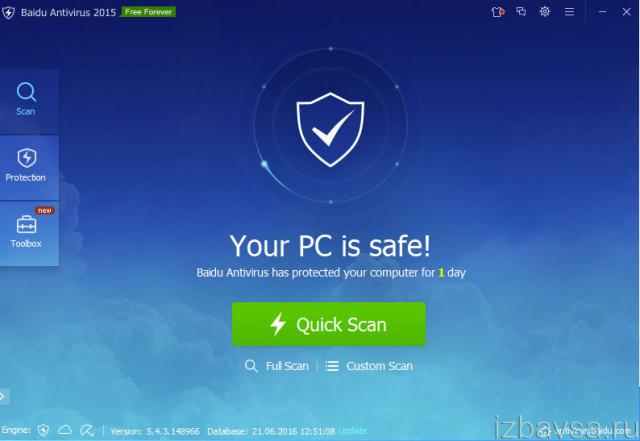
Чтобы удалить это антивирусное ПО из Windows, сделайте следующее:
1. Клацните правой кнопкой по значку приложения в трее.
2. Нажмите последний пункт меню со значком «шестерёнка».
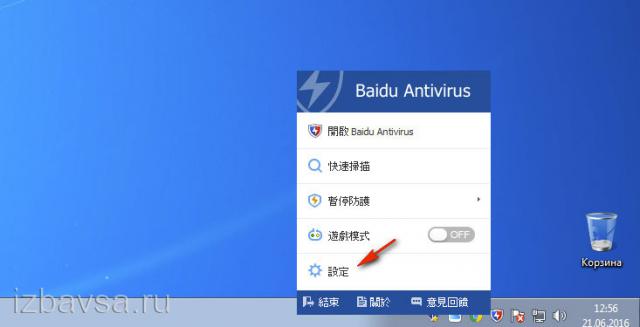
3. В среднем блоке настроечной панели кликом мыши откройте ниспадающий список.
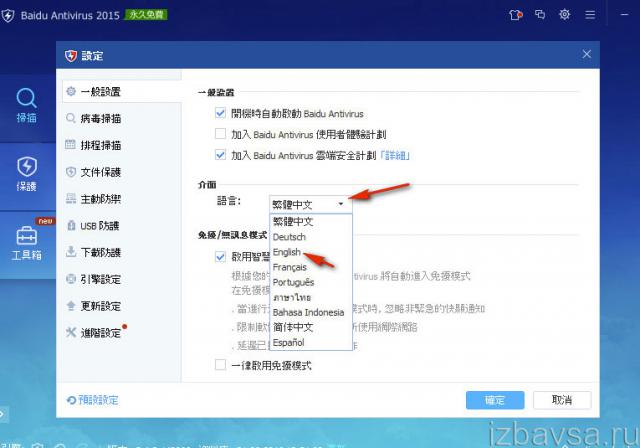
4. Установите язык интерфейса «English» (теперь будет легче ориентироваться в настройках программы).
5. Клацните внизу окна синюю кнопку.
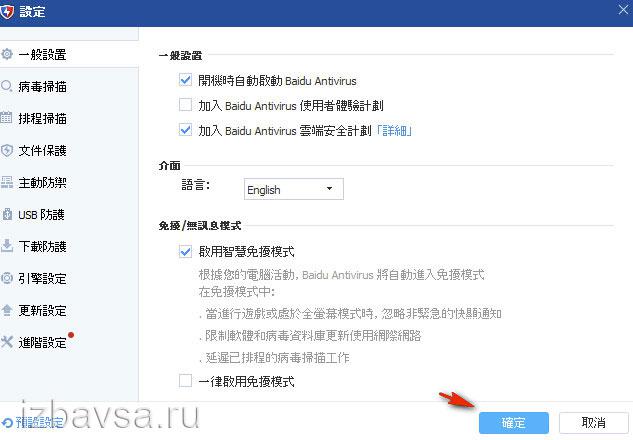
6. Снова откройте меню антивируса в трее.
7. Щёлкните «Exit».

8. В дополнительной настройке установите значение «Exit» и клацните «OK».
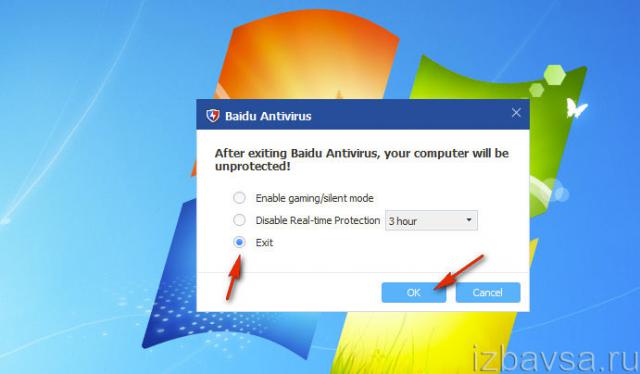
9. Откройте системное меню «Пуск». Кликните: Панель управления → Удаление программы.
10. Клацните левой кнопкой Baidu Antivirus в перечне проинсталлированных приложений.
11. Нажмите команду «Удалить/Изменить».
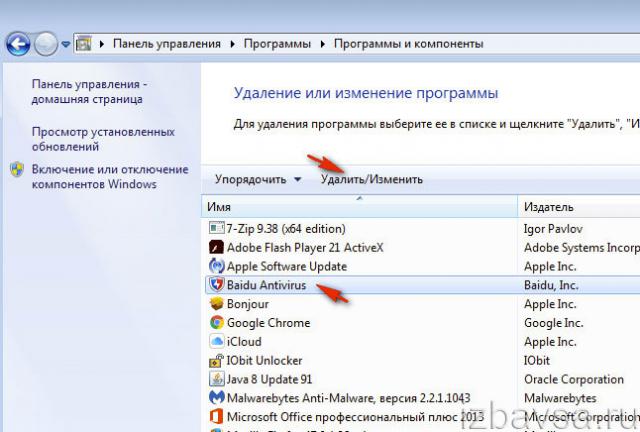
12. Выберите пункт «Uninstall… ».
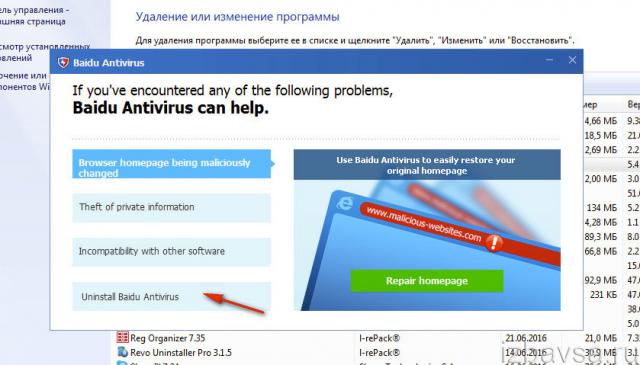
13. В соседнем блоке с дополнительным запросом кликните «Remove protection».
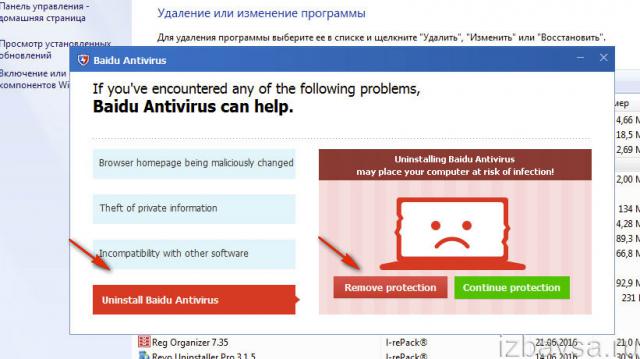
14. По завершении деинсталляции закройте все окна. Нажмите вместе клавиши «Win + E».
15. Вверху панели, в строке «Поиск», наберите «baidu» и нажмите «Enter».
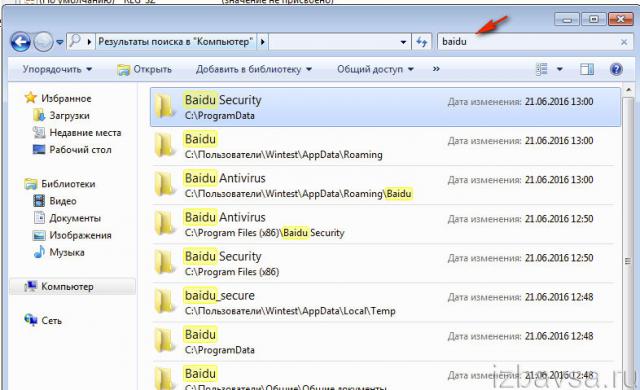
16. Удалите оставшиеся папки и файлы антивируса: клик правой кнопкой по объекту → Удалить.
Внимание! При удалении некоторых папок система может выдавать ошибки, прерывать процедуру удаления. Попробуйте избавиться от этих объектов по завершении очистки реестра (см. продолжение инструкции) в безопасном режиме.
17. Откройте «Пуск». В строке «Найти» напечатайте директиву — regedit. Нажмите «Enter».
18. В редакторе щёлкните: Правка → Найти.
19. Наберите запрос — baidu. Кликните «Далее».
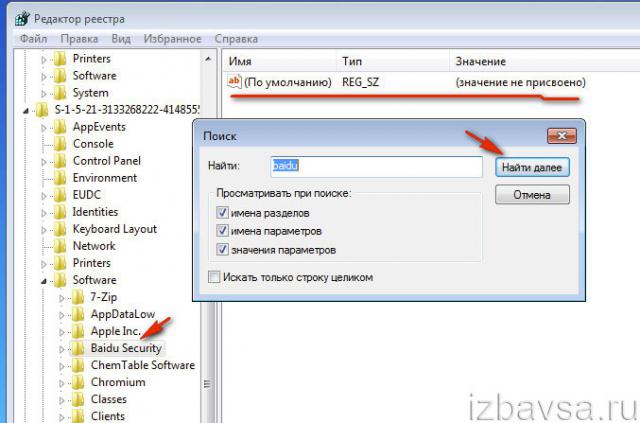
20. Щёлкните правой кнопкой по обнаруженной папке антивируса.
21. В контекстном меню выберите «Удалить».
22. Для продолжения поиска ключей Baidu нажмите «F3». Проверьте все ветки реестра и избавьтесь от всех записей антивируса.
Очистка программой-деинсталлятором
Такие программы, как Revo Uninstaller, Soft Organizer, Uninstall Tool, позволяют выполнять более тщательную очистку Windows от элементов китайского антивирусного ПО. Плюс к этому, они ускоряют выполнение деинсталляции.
Вашему вниманию представлен вариант удаления Tencent PC Manager посредством утилиты Soft Organizer.
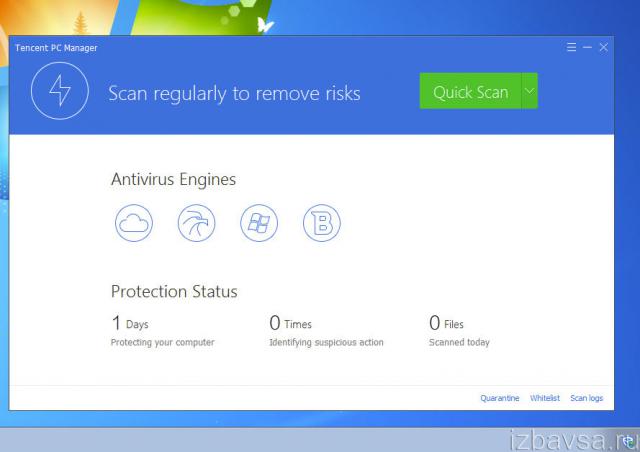
Кратко о данном антивирусе: PC Manager — продукт одного из самых крупнейших интернет-провайдеров в Китае — компании Tencent. В Рунете известны случаи его распространения через инсталляторы, замаскированные под архивы, дистрибутивы других приложений. В ходе функционирования может сильно загружать оперативную память, запускать множество процессов.
Некоторые антивирусы, например ESET Smart Security, детектируют приложение Tencent PC Manager как потенциально опасное, нежелательное.
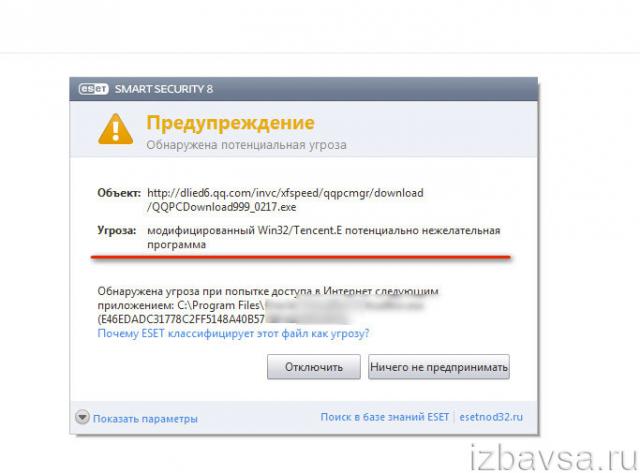
Инструкция по удалению:
1. Клацните правой кнопкой в трее по значку антивирусного ПО.
2. Нажмите «Exit» (Выход) в выехавшей панели.
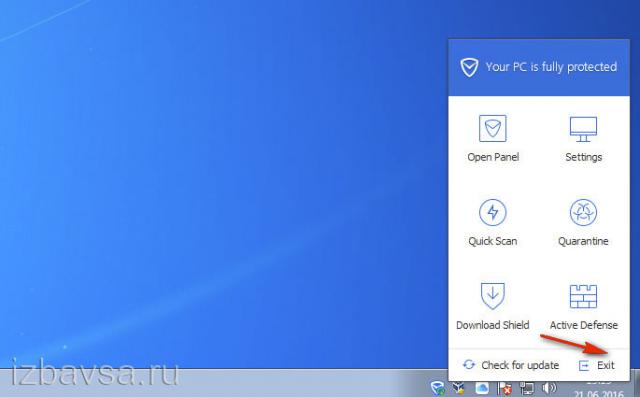
3. В запросе «Your computer may be… » клацните «OK».
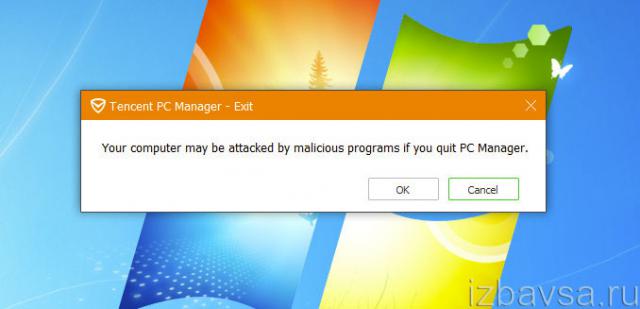
4. Нажмите одновременно — «Ctrl+Shift+Esc».
5. В диспетчере кликните раздел «Процессы».
6. Завершите все активные процессы, принадлежащие приложению Tencent (QQPCUpdateAVlib, Tencentdll): клик правой кнопкой по элементу → Завершить…
Внимание! Если некоторые процессы не удастся деактивировать, всё равно продолжайте выполнение инструкции.
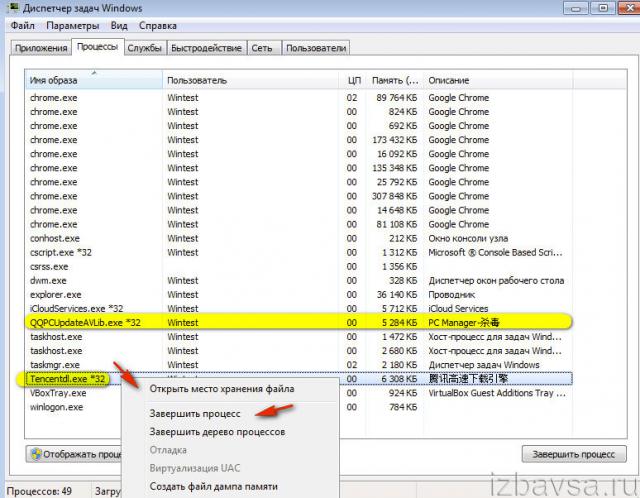
7. Запустите программу Soft Organizer.
Примечание. Скачать утилиту можно на офсайте разработчика — http://www.chemtable.com/ru/soft-organizer.htm.
8. В списке ПО кликом мыши выделите PC Manager.
9. Щёлкните кнопку «Удалить программу».
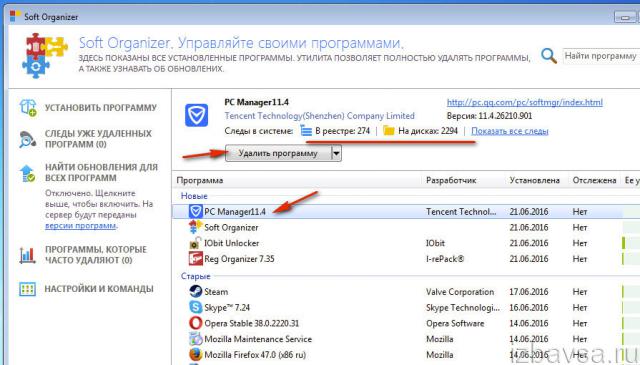
10. Нажмите «OK» в сообщении «… uninstall?».
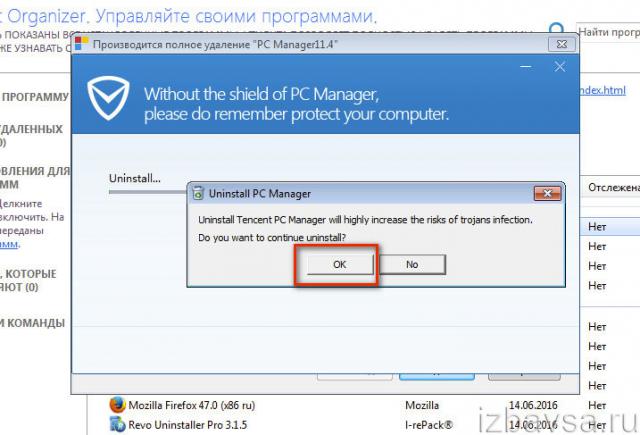
11. Следуйте инструкции деинсталлятора.
12. По завершении очистки установите флажок в опции «Delete configurations… » и кликните «Done», чтобы убрать из системы настройки конфигурации приложения.
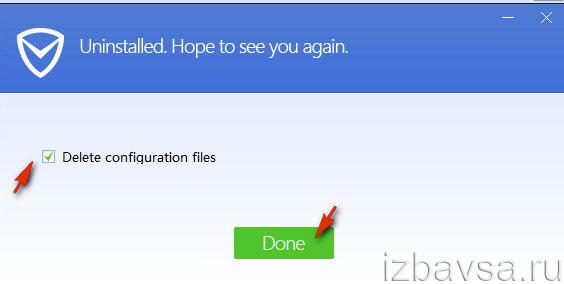
13. В панели Soft Organizer нажмите «Найти».
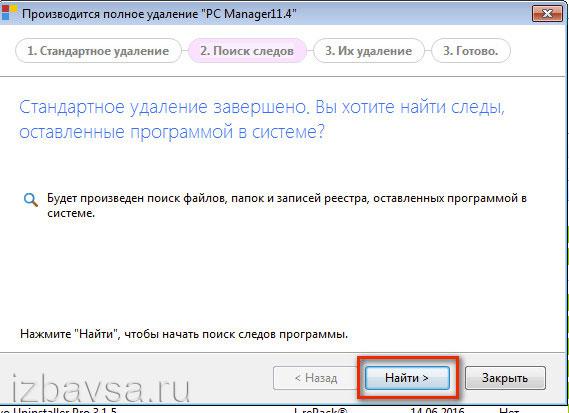
14. Чтобы нейтрализовать найденные остатки программы PC Manager, нажмите «Удалить».
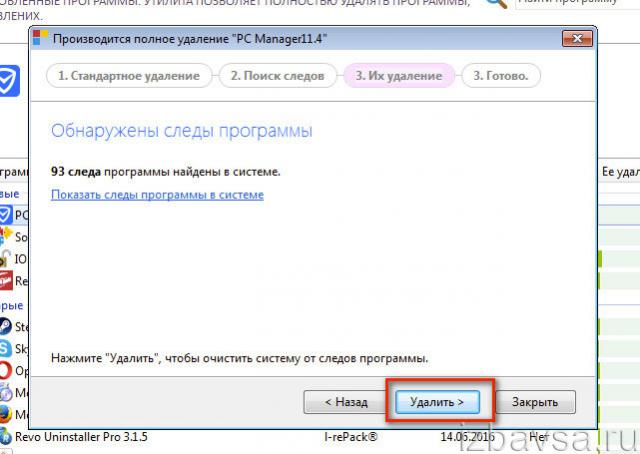
Если у вас не Baida и не Tencent, или универсальные алгоритмы очистки
Если ваш компьютер «посетил» какой-либо другой китайский антивирус, или вы лично его проинсталлировали, а теперь хотите удалить, также можно задействовать вышеописанные способы очистки.
Возьмите за основу общий ход выполнения этих операций.
Очистка без стороннего ПО
- Завершение программы (окно, меню в трее).
- Деактивация активных процессов (нажать «Ctrl+Shift+Esc»; вкладка «Процессы»).
- Запуск деинсталлятора в разделе «Удаление программы» (Пуск → Панель Управления).
- Поиск и удаление оставшихся папок и файлов по названию антивируса.
- Разблокировка неудаляющихся файлов (удаление в безопасном режиме).
- Очистка реестра: поиск и удаление ключей приложения.
- Отключение в Автозагрузке запуска приложения.
Использование утилиты-деинсталлятора
(Revo Uninstaller, Uninstall Tools, Soft Organizer и др.)
- Установка, запуск утилиты.
- Активация удаления антивируса.
- Выполнение стандартной деинсталляции (активация встроенного деинсталлятора антивируса).
- Поиск и удаление остатков программы (ключей реестра, файлов, папок).
Профилактика Windows после удаления антивируса
По завершении очистки операционной системы от китайского антивируса рекомендуется выполнить следующие действия:
- Убрать из директорий диска C ненужные файлы и исправить ошибки в реестре при помощи программы CCleaner или Reg Organizer.
- Просканировать разделы диска на наличие зловредов антивирусной программой Malwarebytes Anti-Malware или Dr.Web Curelt!.
- Удалить ненужные, сомнительные приложения из Windows.
Успешной и быстрой вам настройки ПК!
med-post.ru
Как удалить Baidu
На компьютер установилась китайская программа Baidu? Что это за программа, которая не удаляется? Почему в интернете о ней пишут противоречивую информацию: одни говорят — китайский антивирус, а другие твердят – вирус?
Как удалить Baidu с компьютера полностью — убрать китайскую программу в Windows? Нужны ответы – читайте далее.
Baidu – что это за программа на китайском языке?
Baidu — китайская компания, владеющая различными веб-сервисами и программами, в том числе поисковой системой и энциклопедией «Байду». В настоящее время она выпускает антивирус Baidu, о котором ходит дурная слава. Это связано с тем, что под него маскируются вредоносное ПО: BaiduAn, BaiduSd, BaiduHips и др.
Эти фейковые утилиты (вирусы) здорово портят жизнь владельцам зараженных компьютеров. Тормозит система, подменяется стартовая страница в браузере, показывается реклама, загружаются и устанавливаются нежелательные программы.
На следующем рисунке показаны ярлыки антивируса и вредоносного ПО.

Обратите внимание на второй ряд: китайская программа с зеленым щитом, синий щит и другой рядом стоящий ярлык. Если на вашем ПК завелись эти «зловреды», рекомендую избавиться от китайского вируса на компьютере незамедлительно.
Про китайский антивирус Baidu говорят, что он в общем-то неплохой, к тому же бесплатный. Но лично я им не пользовался, поэтому воздержусь от каких-либо оценок.
Думаю, если скачать антивирус Baidu с официального сайта antivirus.baidu.com, то никаких сюрпризов быть не должно.
Ниже показано рабочее окно антивирусной программы – вкладка Toolbox. Дополнительные инструменты Байду выглядят многообещающими, среди них:
- Malicious Plug-in Cleaner – удаление вредоносных плагинов.
- Traffic Firewall – мониторинг сетевого трафика.
- Ad Blocker – блокировка рекламы.
- Browser Protection – защита от несанкционированного изменения стартовой страницы браузера.
- System Repair – восстановление системы.

Если вам доводилось работать с этой программой, тогда напишите о ней пару строк в виде отзыва в комментариях под статьей.
Какой бы у вас ни была китайская программа Байда: антивирус или вирус, поговорим про её удаление. Сначала рассмотрим, как удалить китайский антивирус Baidu, а затем избавиться от вируса Байду.
Как удалить китайский антивирус
Удалить антивирус Baidu с компьютера можно точно так же, как и другие программы – через деинсталлятор. Далее пойдет речь об антивирусе, скачанном с официального сайта Baidu. Если на вашем ПК установлены вирусы, пропустите этот раздел статьи и перейдите к следующему.
Сначала нужно закрыть антивирус Байду. В трее (правый нижний угол экрана, там, где отображается время и дата в Windows) нажмите правой кнопкой мыши по ярлыку программы, затем в контекстном меню выберите команду Exit.
По умолчанию программа Байду устанавливается в эту папку компьютера:
C:\Program Files (x86)\Baidu Security\Baidu Antivirus\5.4.3.148966.1
Где папка 5.4.3.148966.1 – номер версии антивируса, у вас может быть другое название, т.к. программа не стоит на месте и обновляется.
В папке Байду есть файл под названием Uninstall, запустив который откроется специальное окно с действиями на выбор. Нажмите кнопку Uninstall Baidu Antivirus.

Удалить китайский антивирусник Baidu можно и другим путем: откройте «Пуск» – перейдите в «Панель управления» – выберите «Удаление программы».
В открывшемся окне найдите Baidu Antivirus, выделите его левой кнопкой мыши затем вверху, над списком программ, нажмите появившуюся кнопку «Удалить».

Запустится уже привычное нам окно программы, нажмите в нем по «Uninstall Baidu Antivirus» — «Remove protection».

Начнется удаление Байду с компьютера Виндовс, на это может уйти некоторое время. По завершению которого появится окно с надписью Uninstall complete (полностью удалено), нажмите кнопку Done (сделано). Перезагрузите ПК.
Как удалить китайский вирус с компьютера полностью – автоматический режим
В отличие от антивируса Baidu, вирусы не удаляется с компьютера привычным способом. Даже, если у них есть файл Uninstall. После удаления фейковых программ кажется, что от них удалось избавиться. Но в системе продолжают оставаться какие-то файлы и запущенные процессы, убрать которые не так уж и легко. В дальнейшем, скрытно, эти китайские программы снова восстанавливаются.
Автоматическое удаление вируса Baidu с компьютера хоть и не требует от вас лезть в дебри системных файлов и наводить там порядок вручную, но часто какого-то одного средства бывает недостаточно.
Для начала рекомендую воспользоваться утилитой AdwCleaner, бесплатно скачайте её здесь: adwcleaner.ru
AdwCleaner позволяет быстро и эффективно избавиться от китайских программ на компьютере пользователя: удалить ненужные панели инструментов, рекламное (Adware, PUP, LPI) и шпионское ПО. Программа чистит не только места расположения вирусов, но и удаляет записи о них из реестра.

Когда утилита найдет вредоносную программу нажмите кнопку «Очистка». Появится диалоговое окно с предложением сначала сохранить и закрыть все программы и только после этого нажать «ОК» (выполните в той же последовательности).
Начнется удаление найденных файлов, затем компьютер перезагрузится для завершения этих действий. После следующего входа в систему (запуска ПК) откроется текстовый документ с отчетом о проделанной работе, в нем будет сказано, какие файлы были удалены.
Если вирус Baidu остался, воспользуйтесь другими инструментами: Hitman Pro, Malwarebytes Anti-malware, Adguard — подробнее о них написано здесь: Как избавиться от рекламы в браузере.
Как удалить китайские программы с компьютера – убрать вирус Baidu вручную
Программы могут не справиться с автоматическим удалением Baidu. В этом случае придется вручную чистить файлы и папки. Условно, весь этот процесс разделим на следующие части.
1. Через Диспетчер задач (для вызова используйте сочетание клавиш Ctrl+Shift+Esc) проверьте, осталась ли Байда на компьютере. Откройте вкладку «Процессы» и найдите в них те, что имеют отношение к Baidu. Обратите внимание на описание, если оно на китайском языке – уже подозрительно.

У вас могут быть найдены следующие процессы:
- BaiduSdLProxy64.exe
- BaiduSDTray.exe
- BaiduHips.exe
- BaiduAnSvc.exe
- Baidu.exe
Нажмите правой кнопкой мыши по каждому запущенному процессу и в контекстном меню выберите «Завершить процесс». Скорее всего, закрыть их все у вас не получится, однако стоит попробовать.

2. Удалите Baidu из автозагрузки. Для этих целей можно использовать бесплатную версию программы CCleaner — www.piriform.com/ccleaner
Запустите программу и перейдите на вкладку «Сервис» – «Автозагрузка». Найдите всю Байду и поочередно на каждой из них жмите правой кнопкой мыши – «Удалить».

3. Удалите Baidu через штатный деинсталлятор. В Виндовс 7 он находится по следующему пути: «Пуск» – раздел «Панель управления» – пункт «Удаление программы». Избавиться от всех файлов вряд ли получится, но что-то всё-таки удалится.
В колонке «Имя» программы найдите китайскую фигню (Байду), нажмите правой кнопкой мыши по каждой из них и в контекстном меню выберите действие «Удалить».

Процесс удаления утилит во многом схож с удалением других программ, поэтому не будет заострять на этом внимание.
4. Остатки Baidu удалите в безопасном режиме. Для этого перезагрузите компьютер и до начала загрузки Windows многократно жмите кнопку F8.
Запустится окно с надписью: «Дополнительные варианты загрузки». С помощью кнопок вверх / вниз выберите «Безопасный режим» и нажмите Enter.

Если вы впервые загрузили компьютер в безопасном режиме, не удивляйтесь непривычно большим значкам рабочего стола, так и должно быть.
Дважды нажмите на ярлык «Компьютер» и в окне поиска наберите Baidu.

Подождите некоторое время, компьютер выполнит поиск Baidu. Удалите найденные папки и файлы, имеющие отношение к Байду.
После удаления всех вредоносных файлов снова повторите поиск, вдруг вы что-то пропустили.
Убедившись в том, что от китайской программы Байду удалось избавиться, перезагрузите свой ПК.
Проделав вышеописанные действия нелишней будет чистка кеша и реестра компьютера программой CCleaner, о которой уже говорилось в статье.
where-money.com



